Windchill
El conector de Windchill se utiliza para acceder a las acciones de Windchill y ejecutarlas. Para obtener más información sobre Windchill, consulte el Centro de ayuda de Windchill en el sitio Web de
Soporte técnico de PTC.
Versión del conector
El conector de Windchill se ha entregado en la versión 8.4.1.
Acciones soportadas
Activadores soportados
Requisitos previos para la instalación del servidor de Windchill
Servicios REST de Windchill
Las acciones de Windchill están integradas en la versión 1.4 de Windchill REST Services (WRS). Por lo tanto, es necesario instalar WRS 1.4 para ejecutar las acciones de Windchill.
La transferencia de estado representacional o REST es un patrón arquitectónico para los servicios Web. En esta arquitectura, los objetos de negocio del servidor se representan como recursos Web. El cliente actúa sobre estos recursos Web con los verbos HTTP, como GET, POST, PATCH, PUT y DELETE.
Para obtener más información sobre WRS, consulte la documentación de
Windchill REST Services.
Autorizaciones soportadas
• Básico
• OAuth
|
|
Para obtener información sobre la configuración de OAuth en el servidor de Windchill, consulte
Configure OAuth Delegated Authorization en el centro de ayuda de Windchill.
Antes de añadir una conexión de OAuth, asegúrese de seguir los pasos que se proporcionan en la sección sobre
cómo obtener el ID de cliente y los secretos de cliente para Windchill.
|
Autorizar Windchill
Es necesario autorizar Windchill para cada acción del conector de Windchill. Para autorizar el conector de Windchill, seleccione uno de los siguientes esquemas de autenticación:
• Básico: en la lista Seleccionar un esquema de autenticación, seleccione Básico y complete los pasos que se indican a continuación.
1. En la lista Windchill Basic, seleccione Añadir nuevo y, a continuación, introduzca los siguientes detalles:
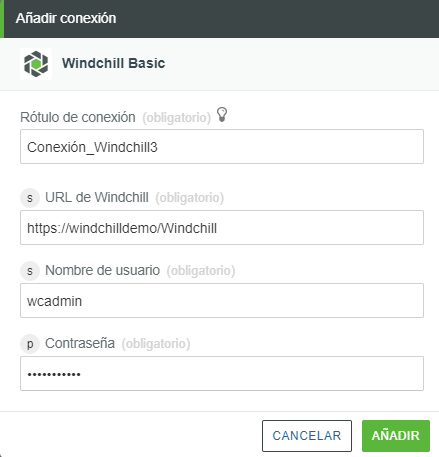
▪ Rótulo de conexión: se rellena automáticamente. Sin embargo, el usuario puede proporcionar el rótulo de conexión de su elección.
En los rótulos se distingue entre mayúsculas y minúsculas. No se pueden utilizar espacios, algunos caracteres especiales ni números iniciales. |
▪ URL de Windchill: URL en el formato <protocolo>://NombreDeHost:NúmeroDePuerto/Windchill. Por ejemplo: https://windchilldemo:443/Windchill
Aunque Windchill esté instalado en el puerto por defecto, como 443 o 8080, se debe mencionar el número de puerto en el campo URL de Windchill. |
▪ Nombre de usuario: nombre de usuario para la aplicación de destino.
▪ Contraseña: contraseña para la aplicación de destino.
2. Pulse en Añadir.
Se añade una nueva autorización a la lista.
• OAuth: en la lista Seleccionar un esquema de autenticación, seleccione OAuth y complete los pasos que se indican a continuación.
1. En la lista Windchill OAuth, seleccione Añadir nueva conexión de Windchill.
2. En la página de inicio de sesión, introduzca el valor de Nombre de usuario y Contraseña, y pulse en Iniciar sesión.
3. Revise los permisos del ámbito y pulse en Permitir.
4. Si fuera necesario, modifique el valor de Rótulo de autorización.
5. En el campo URL de recurso, introduzca el URL de metadatos de Windchill.
https://NombreDeHost:NúmeroDePuerto/Windchill
6. Pulse en Añadir.
Se añade una autorización nueva a la lista.
7. Pulse en Probar para validar la conexión.
Tipos de entidad
En función de los dominios instalados en el servidor de Windchill, los tipos de entidad pueden variar. Estos son algunos tipos de entidad:
• Documentos CAD: un documento CAD es un objeto de negocio que contiene un fichero de diseño CAD, como un modelo o plano, para la gestión en Windchill. Los documentos CAD suelen representar elementos de una estructura de conjunto CAD y se pueden asociar a partes de Windchill que forman una estructura del producto similar. Esto permite el intercambio de atributos entre partes y documentos CAD.
• CAPA: objetos de acciones correctivas y preventivas (CAPA) de vista en su estado de flujo de trabajo determinado. Una CAPA es una recopilación organizada de objetos que se desarrollan, revisan, entregan, actualizan o gestionan como una CAPA.
• Notificaciones de cambio: representan una autorización de trabajo para resolver un problema y a menudo se identifican mediante una solicitud de cambio aprobada. Se puede crear en referencia con una o más solicitudes de cambio o bien sin una solicitud de cambio si el administrador ha configurado el proceso de cambio para permitirlo.
• Solicitudes de cambio: registran un análisis formal del cambio, incluidas las soluciones propuestas, los análisis de costes y la justificación.
• Contenedores: conservan todas las áreas administrativas conocidas como dominios, reglas y datos que constituyen el contexto desde el que trabajan los usuarios de Windchill.
• Temas de diagnóstico: Windchill Diagnostic Utility (WinDU) es una utilidad de solo lectura que ejecuta tareas seleccionadas para informar de distintos aspectos del estado actual de un sistema de Windchill en ejecución. Estas tareas se pueden ejecutar en cualquier momento, pero son especialmente útiles antes y después de actualizar Windchill a una versión más reciente.
• Documentos: permiten gestionar y compartir el contenido que se ha creado con una aplicación externa. Los documentos pueden ser ficheros cargados en Windchill, vínculos URL o descripciones de contenido externo que no es accesible electrónicamente. Los documentos pueden representar el contenido general o tipo específico de contenido relevante para el desarrollo de productos, tales como listas de materiales, especificaciones o publicaciones técnicas.
• Documentos dinámicos: un documento dinámico es un objeto de negocio de Windchill que contiene los tipos de documento especializados de determinadas aplicaciones de origen, incluidos los documentos hojas de datos de PTC Mathcad, ficheros XML de Windchill Arbortext Editor y ficheros gráficos creados o para utilizarse en Windchill Arbortext Editor o Windchill Arbortext IsoDraw.
• Grupos: permiten gestionar el control de acceso a la información, limitar la visibilidad de las acciones, proporcionar acceso a la comunicación por correo electrónico e invitar a participar en reuniones. Por ejemplo, es posible invitar a reuniones los asistentes y enviar páginas por correo electrónico por grupo.
• Criterios de navegación: información de especificación de configuración para el plan de proceso seleccionado en el panel de navegación.
• Notas: información adicional de un documento para una parte, que proporciona un método sencillo para comunicarse entre los equipos de diseño y producción. A diferencia de los documentos de Windchill, las notas se crean directamente en Windchill y no tienen una aplicación de origen externa, como Microsoft Word o Excel.
• Artículos: Windchill Service Parts se utiliza para crear vistas soportadas de productos que presentan vistas de un único origen de la información de servicio del producto. Con Windchill Service Parts, se puede gestionar toda la información de artículos relacionada con el producto, como la información sobre repuestos y piezas reparables.
• Personas o lugares: punto de recopilación de información relacionada con una persona o un lugar que es pertinente para un proceso de solución de calidad de Windchill.
• Participantes: Windchill Organization Services es el subsistema de Windchill que permite proporcionar y gestionar la información acerca de los participantes, tales como usuarios, grupos y organizaciones.
• Informes de problemas: se crean para documentar un problema o solicitar una mejora de producto. Los informes de problemas se pueden crear en nombre de una persona ajena al sistema, como un cliente o un proveedor.
• Representaciones: determinada información de negocio está prevista para ofrecer perspectivas de negocio de un vistazo y se representan mejor gráficamente que en texto. Windchill utiliza representaciones gráficas para representar parte de la información. Puede haber atributos personalizados que, si se representan gráficamente, mejoran la eficacia de los usuarios. Se pueden crear representaciones gráficas propias si se considera que las tres representaciones gráficas de fábrica existentes para atributos no son suficientes para cubrir las necesidades.
• Consultas guardadas: consultas que permiten definir criterios muy específicos para localizar artículos en la estructura.
• Asuntos: objetos en los que el usuario desea realizar una acción.
• Conjuntos de síntomas: permiten asignar síntomas solo a elementos de información textual en una estructura de servicio.
• Usuarios: Windchill utiliza el término participante para referirse a un usuario, un grupo, una organización o cualquier combinación de usuarios, grupos y organizaciones. La utilidad Administración de participantes permite a los administradores gestionar objetos de usuario, grupo y organización mediante acciones.
• Variaciones: una variación es una autorización para desviarse de la configuración tal cual se ha diseñado para un número específico de unidades o para un período de tiempo especificado. Es posible crear variaciones en nombre de personas ajena al sistema, como clientes o proveedores.
Inyección de esquema dinámico
El esquema de salida permite asignar la salida de una acción a la entrada de otra.
El esquema de entrada y salida para una acción se puede actualizar en función de las elecciones del usuario al cargar una búsqueda o al seleccionar un valor de la búsqueda. Por consiguiente, el formulario se actualiza para que coincida con el esquema de entrada actualizado que conserva los valores actuales. Además, los campos de salida disponibles para la asignación en la siguiente acción se actualizan para que coincidan con el esquema de salida actualizado. Las actualizaciones del esquema de entrada y salida para una acción se pueden realizar en la interfaz de procesamiento del resultado de la búsqueda. Se puede inyectar el esquema dinámico mientras se devuelven los resultados de la búsqueda, o se puede añadir otra función a la búsqueda. Cuando se inyecta en el momento de la carga de la búsqueda, la inyección de esquema dinámico necesita el esquema para todos los valores de búsqueda.
Cuando se selecciona una entidad, una acción o una función, se inyecta un esquema de salida. En función de la selección, para insertar un esquema de salida, realice lo siguiente:
1. Arrastre las acciones del conector de Windchill al lienzo, coloque el puntero sobre la acción y, a continuación, pulse en  o pulse dos veces en la acción. Se abre la ventana de la acción.
o pulse dos veces en la acción. Se abre la ventana de la acción.
2. Seleccione el esquema de autenticación y, a continuación, defina el tipo de conexión y las propiedades de cada acción.
3. Conecte las acciones en el lienzo, tal como se muestra en la siguiente figura:

4. Defina el esquema de salida para las acciones. Tal como se muestra en la siguiente figura, el esquema de salida de la primera acción se ve en el panel de entrada de la segunda acción. Se puede asignar directamente el esquema de salida de la primera acción pulsando en el mapa ( ).
).
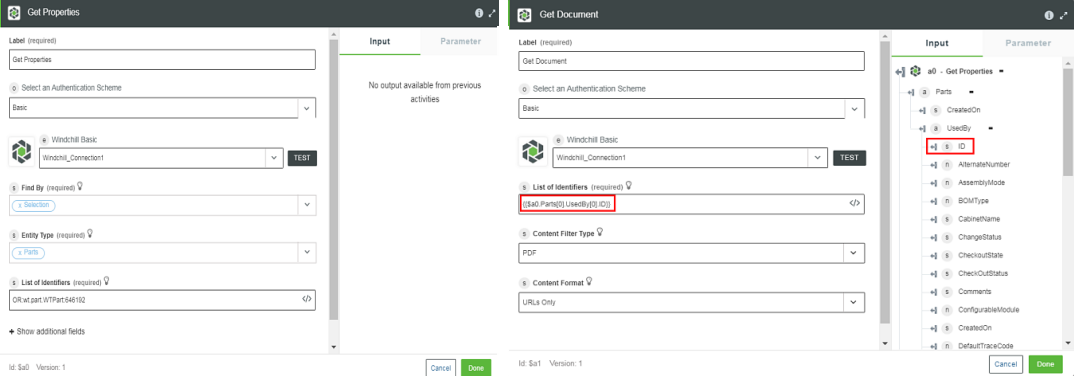
5. Pulse en Terminado.